Hur skickar man en Vkontakte-video i ett meddelande till en annan användare? Hur skickar man en video till VK från en telefon eller dator?
Vkontakte-användare har ofta behov av att dela en video eller ett foto med någon så att andra inte ser det. Låt oss ta reda på hur man gör det.
Många Vkontakte-användare, efter att ha spelat in en video eller helt enkelt lagt till den på sin sida, vill ibland dela den med någon. Samtidigt, om videon är personlig, skulle jag inte vilja att den skulle ses av andra. Låt oss ta reda på hur du korrekt skickar en Vkontakte-video i ett meddelande.
Hur skickar man en video eller ett foto från en dator till VK?
Så, till att börja med, låt oss ta reda på hur man korrekt skickar videor från en dator.
- Öppna din Vkontakte-sida och ladda först av allt upp den video du behöver till den. Det finns en nödvändig knapp i avsnittet "Videoinspelning" och den heter "Lägg till video"
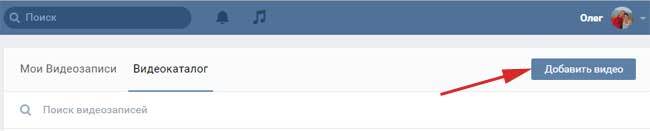
- I det nya fönstret, tryck på "Välj fil" och hitta den på datorn. Klicka på videon och fortsätt — "Öppna"
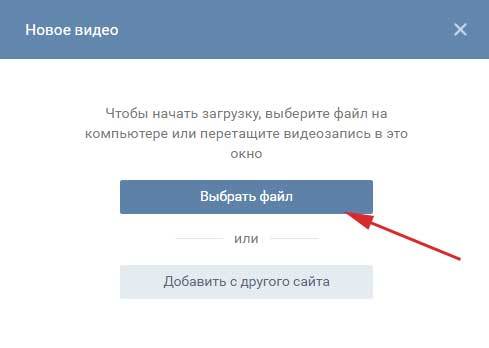
- )
- Ett nedladdningsfönster visas omedelbart efter
- Medan videon laddas ned kan du ändra titel och beskrivning
- Om du inte gör det vill att alla ska se din skapelse, klicka sedan på raden mittemot "Vem kan se videon"
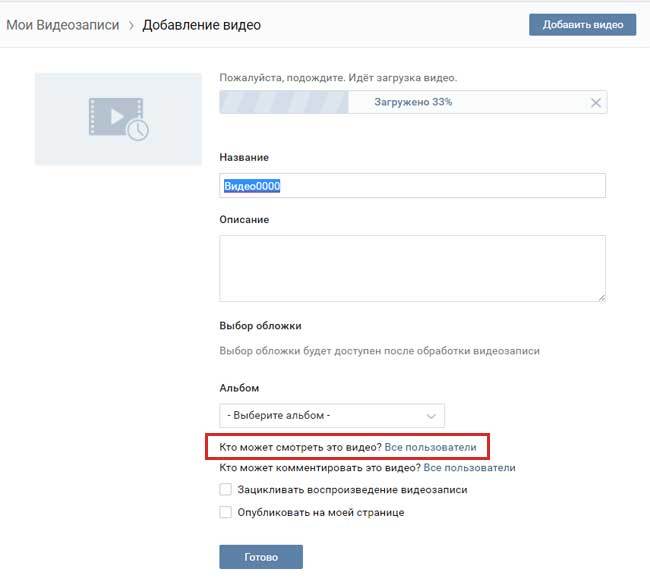
- Om du inte vill öppna för allmänheten, välj sedan "Bara jag"
- Nu video kommer att visas på din sida, men du kommer bara att se dig
- Nu kan du skicka den till din vän i korrespondens. För att göra detta, klicka på "Mer" i dialogfönstret
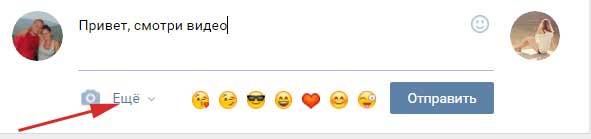
- I listan, klicka på "Video" och välj önskat klipp, eller klicka på "Foto" och välj önskad bild
Dessutom kan du lägga till vilken text som helst och skicka den till en vän.
Hur skickar man en video av en Vkontakte från telefonen?
Det är också viktigt att veta hur man korrekt skickar video till VK från telefonen. I princip görs allt här också, men bara knapparna är något annorlunda.
- Så vi går in i applikationen och öppnar avsnittet med videor

- Här väljer vi plustecknet uppe till höger och trycker på "Välj befintlig"
- Nu hitta önskad video i minnestelefonen och ladda ner den genom att klicka på knappen "Bifoga"
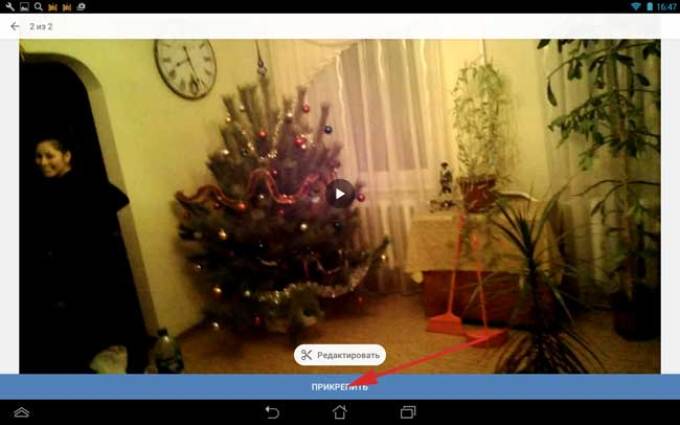
- Videon kommer omedelbart att visas i listan. Det återstår att gå dit och klicka på de tre vertikala prickarna ovanför videon
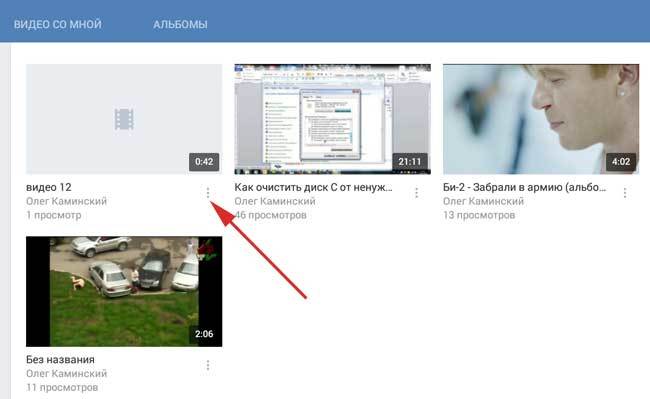
- I den nya menyn, välj "Redigera" och här är vi intresserade av raden "Vem kan titta på videon"
- ) Vi lämnar också att bara du kan se videon och spara resultatet genom att klicka på bocken
- Allt som återstår är att skicka videon till en person. För att göra detta, gå till korrespondens och klicka på gem

- I menyn, välj "Video" eller "Foto" och klicka sedan på en specifik video
Lägg till texten i meddelandet och skicka den tillsammans med videon.















